अपनी एलेक्सा जानकारी कैसे हटाएं
Amazon का Alexa आपके द्वारा उससे कही गई बातों का रिकॉर्ड रखता है। हर कोई यह जानता है, और वास्तव में, जब आप सेवा की शर्तों से सहमत होते हैं तो इससे सहमत होते हैं। इको(Echo) अपनी रिकॉर्डिंग का उपयोग आपके व्यक्तिगत भाषण पैटर्न को बेहतर ढंग से पहचानने में मदद करने के लिए करता है।
अमेज़ॅन(Amazon) का दावा है कि वह मार्केटिंग उद्देश्यों के लिए जानकारी का उपयोग नहीं करता है, लेकिन कई उपयोगकर्ताओं को संदेह है- खासकर पिछले साल फेसबुक(Facebook) डेटा फियास्को के बाद।
अच्छी खबर यह है कि आपको गोपनीयता के नाम पर अपने एलेक्सा को बाहर करने की जरूरत नहीं है। (Alexa)आप अपनी एलेक्सा(Alexa) जानकारी हटा सकते हैं।
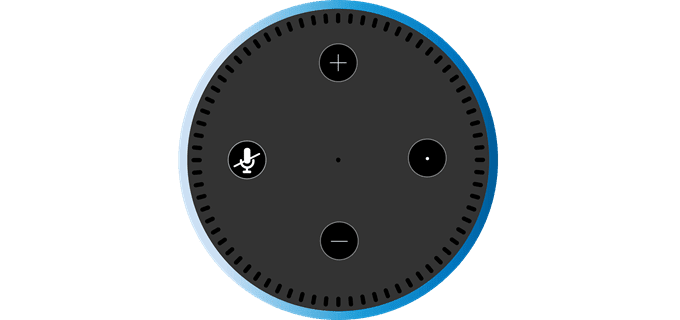
अपना इको इतिहास कैसे हटाएं
आप एलेक्सा(Alexa) ऐप में जा सकते हैं और हार्डवेयर के पिछले अनुरोधों को देख सकते हैं, लेकिन यह जानना मुश्किल हो सकता है कि और क्या सुना और रिकॉर्ड किया गया है।
इको(Echo) हमेशा चालू रहता है, और यह एक से अधिक बार साबित हुआ है जब न्यायाधीशों ने आपराधिक कार्यवाही में मदद करने के लिए अमेज़ॅन को (Amazon)इको(Echo) रिकॉर्डिंग को चालू करने की मांग की। यदि और कुछ नहीं, तो यह स्पष्ट करता है कि इको(Echo) आपके विचार से अधिक सुनता है।
इको(Echo) को हर समय सुनने से रोकने के विकल्प हैं , लेकिन उन्हें डिवाइस को अनप्लग करने या परिधीय एक्सेसरी खरीदने की आवश्यकता होती है। इस बीच, यदि आप इसका इतिहास साफ़ करना चाहते हैं, तो यहां बताया गया है।

1. अपने फोन में Amazon Alexa(Amazon Alexa) ऐप खोलें ।
2. ऊपरी-बाएँ कोने में स्थित मेनू बटन दबाएँ और (Menu )सेटिंग(Settings) पर जाएँ ।
3. सेटिंग्स से, एलेक्सा अकाउंट(Alexa Account ) और फिर हिस्ट्री(History) चुनें ।
4. उस रिकॉर्डिंग का चयन करें जिसे आप हटाना चाहते हैं।
यदि आपको लगता है कि भय की वह छोटी सी भावना रेंग रही है, तो आप सही हैं: सब कुछ हटाने के लिए, आपके पास करने के लिए बहुत कुछ है। हालाँकि, एक ही समय में सब कुछ हटाने का एक तरीका है।

1. Amazon की वेबसाइट से अपने Amazon डिवाइस पेज पर जाएं।(Amazon Device page)
2. नेविगेशन बार से डिवाइस चुनें।(Devices )
3. उस डिवाइस के बाईं ओर स्थित मेनू बटन दबाएं जिसे आप चुनना चाहते हैं।
4. वॉयस रिकॉर्डिंग हटाएं(Delete Voice Recordings) दबाएं । इससे उस डिवाइस की सभी रिकॉर्डिंग साफ़ हो जाएंगी। याद रखें(Remember) , यह एक स्थायी निर्णय है; यदि आप बाद में अपना विचार बदलते हैं तो आप विलोपन को पूर्ववत नहीं कर सकते।
इस जानकारी को हटाने से यह आपके डिवाइस से साफ हो जाती है, लेकिन यह जानने का कोई तरीका नहीं है कि अमेज़ॅन(Amazon) अपने सर्वर पर रिकॉर्डिंग रखता है या नहीं। यदि आप व्यक्तिगत गोपनीयता के बारे में चिंतित हैं और अपने डेटा की सुरक्षा के लिए हर संभव कदम उठाना चाहते हैं, तो अपनी अमेज़ॅन(Amazon) रिकॉर्डिंग को हटाना एक अच्छी शुरुआत है।
एलेक्सा प्राइवेसी( Alexa Privacy) पर क्लिक करने के लिए आप उसी पेज पर एक और कदम उठा सकते हैं ।

आगे बढ़ें और वॉयस हिस्ट्री की समीक्षा(Review Voice History) करें पर क्लिक करें और फिर ड्रॉप डाउन से ऑल हिस्ट्री चुनें। (History)अब आप यहां अपने सभी उपकरणों से अपने सभी कमांड इतिहास को देखेंगे। अपने सभी वॉयस इतिहास को हटाने के लिए सभी इतिहास के लिए सभी रिकॉर्डिंग हटाएं पर (Delete All Recordings for All History)क्लिक करें।(Click)

आप Google द्वारा एकत्र की गई व्यक्तिगत गतिविधि(delete personal activity collected by Google) को भी हटा सकते हैं और नेटफ्लिक्स पर अपना देखने का इतिहास हटा सकते हैं ।
यदि आप सीमित करना चाहते हैं कि आपके उपकरण आपके बारे में कितनी व्यक्तिगत जानकारी एकत्र करते हैं, तो अपने ऐप्स पर ध्यान दें। स्मार्टफ़ोन ऐप्स को केवल कार्य करने के लिए आवश्यक जानकारी एकत्र करनी चाहिए और कुछ नहीं।
अगर आपको ऐसा लगता है कि आपका कोई ऐप ज़रूरत से ज़्यादा इकट्ठा कर रहा है, तो कोई विकल्प खोजें या उसके द्वारा उपयोग किए जाने वाले डेटा को सीमित करें।
Related posts
Amazon Alexa कैसे सेट करें?
पुस्तक समीक्षा - विंडोज 8 के लिए हाउ-टू गीक गाइड
GIMP प्लगइन्स इंस्टाल करना: एक कैसे-कैसे गाइड
Google क्रोम ऑफलाइन (स्टैंडअलोन) इंस्टालर कैसे डाउनलोड करें
किसी विशिष्ट एप्लिकेशन के लिए उपयोगकर्ता खाता नियंत्रण (UAC) बंद करें
विंडोज की को डिसेबल कैसे करें
IMG फ़ाइलों को ISO में कैसे बदलें
WEBP इमेज को JPG, GIF या PNG में कैसे बदलें
सीपीयू स्ट्रेस टेस्ट कैसे करें
अपने कंप्यूटर को DLNA मीडिया सर्वर में कैसे बदलें
दूसरे मॉनिटर के रूप में अपने Chromebook का उपयोग कैसे करें
Google डॉक्स पर पृष्ठभूमि का रंग कैसे बदलें
माउस को छुए बिना अपने विंडोज पीसी को कैसे जगाए रखें?
कुल शुरुआती के लिए ड्रोन कैसे उड़ाएं
रास्पबेरी पाई को कैसे अपडेट करें
Xbox One या Xbox Series X को फ़ैक्टरी रीसेट कैसे करें
किसी भी वेबसाइट से वीडियो कैसे डाउनलोड करें
विंडोज 7 में IE को अनइंस्टॉल और रीइंस्टॉल करें
आत्म अलगाव से निपटने के लिए सर्वश्रेष्ठ तकनीकी विचारों में से 8
Windows 7/8/10 . में Windows.old फ़ोल्डर को कैसे हटाएं
